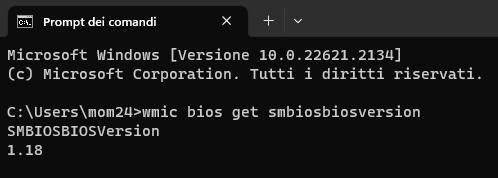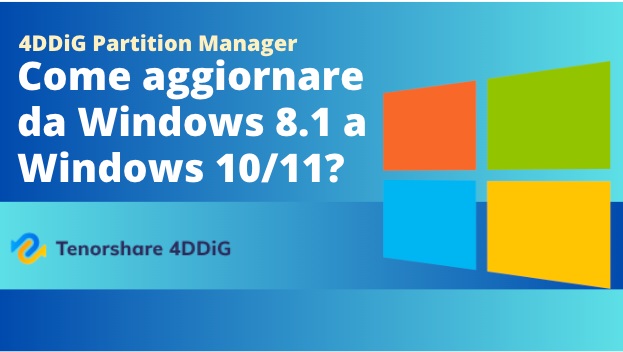Il BIOS (Basic Input/Output System) è un firmware integrato nella scheda madre del PC. Serve a inizializzare i componenti hardware e avviare il sistema operativo quando si accende il computer. La sua funzione perciò è importantissima, ecco perchè occorre tenerlo aggiornato e funzionante.
Quando è necessario aggiornare il BIOS?
Aggiornare il BIOS può essere necessario quando desideri correggere bug, migliorare le prestazioni o aggiungere nuove funzionalità al tuo computer. Tuttavia, è importante notare che l'aggiornamento del BIOS può essere rischioso e deve essere eseguito con cautela. Se qualcosa va storto durante il processo di aggiornamento, il tuo computer potrebbe diventare inutilizzabile.
In generale, si consiglia di aggiornare il BIOS solo se si verificano problemi con il computer che possono essere risolti aggiornando il BIOS o se è necessario aggiungere il supporto per un nuovo hardware.
Come aggiornare BIOS Asus?
Il processo di aggiornamento del BIOS può variare a seconda del produttore e del modello del computer. Tuttavia, ci sono metodi generali che valgono per ogni computer, in particolare vediamo il caso dei computer Asus e del sistema operativo Windows.
Soluzione 1: Come Aggiornare il BIOS Asus da USB?
Aggiornare il BIOS Asus da USB si rende necessario quando il computer non si accende. Perciò non possiamo più accedere al disco rigido e si rende necessario un supporto esterno.
Per aggiornare il BIOS con USB, è necessario creare un'unità USB avviabile con il file di aggiornamento del BIOS. Ecco i passaggi generali:
- Scarica il file di aggiornamento del BIOS dal sito Web del produttore.
- Estrai il file del BIOS.
- Crea un'unità USB avviabile con il file di aggiornamento del BIOS.
- Riavvia il computer e accedi all'utilità di configurazione del BIOS.
- Segui le istruzioni fornite dal produttore per aggiornare il BIOS.
Soluzione 2: Come aggiornare il BIOS da CD
Anche questa soluzione è adatta per aggiornamento BIOS Asus bloccato:
- Identifica il nome del modello del computer e la versione corrente del BIOS.
- Scarica il file di aggiornamento del BIOS dal sito Web del produttore.
- Estrai il file del BIOS.
- Leggi il file README fornito con il file di aggiornamento del BIOS.
- Crea un CD/DVD avviabile con il file di aggiornamento del BIOS.
- Riavvia il computer e accedi all'utilità di configurazione del BIOS.
- Segui le istruzioni fornite dal produttore per aggiornare il BIOS.
Soluzione 3: Come Aggiornare il BIOS in automatico
Questa soluzione prevede l'utilizzo dei driver. E' molto utile quando il computer funziona, ma vogliamo fare un aggiornamento generale per correggere piccoli bug.
- Cercare e aprire Gestione dispositivi.
- Fare doppio clic su Firmware del sistema.
- Selezionare la scheda Driver.
- Fare clic su Aggiorna driver.
- Fare clic su Cerca automaticamente un driver aggiornato.
- Attendere il download dell’aggiornamento e seguire le istruzioni visualizzate sullo schermo.
Soluzione 4: Come Aggiornare il BIOS Asus da Windows con l'utility
Questa soluzione è ottima per aggiornare il BIOS da Windows, infatti è disponibile un'apposita utility nel sito del produttore:
- Scarica l'utility da MyASUS
- Digita e cerca MyASUS nella barra di ricerca di Windows e aprila
- Seleziona Live Update e scegli l'opzione più recente
- Cerca Aggiornamento del BIOS per Windows o BIOS Installer per Windows
- Esegui il download e avvia l'aggiornamento
Come recuperare i dati nel caso in cui vengano persi dopo l'aggiornamento ?
Anche seguendo le migliori istruzioni, Aggiornare il BIOS può essere rischioso in quanto si può verificare una perdita dei dati.
Per recuperare i dati andati persi dopo l'aggiornamento del BIOS puoi utilizzare il software Tenorshare 4DDiG.
Cos'è Tenorshare 4DDiG Data Recovery
Disponibile sia per Windows che per Mac, Tenorshare 4DDiG è un software di recupero dati che permette di ritrovare e ripristinare file di ogni tipo.
Caratteristiche di Tenorshare 4DDiG Data Recovery
Il software possiede molte caratteristiche che lo rendono uno strumento universale da utilizzare in diversi scenari. Le sue caratteristiche fondamentali sono:
- Adatto al recupero su notebook, laptop, pc e tablet.
- Funziona su unità esterne incluse USB, Disco rigido esterno, Schede SD
- Riconosce e recupera oltre 1000 formati di file tra cui foto, video, documenti e audio.
- Recupera i file persi a seguito di formattazione, danneggiamento, crash di sistema, attacco hacker
Come recuparare e riparare i dati passo passo con Tenorshare 4DDiG Data Recovery
Usare il software è molto semplice grazie alla sua interfaccia intuitiva, basta seguire questi semplici passi:
Scaricare la versione del software compatibile con Windows oppure con Mac, a seconda del proprio sistema operativo.
DOWNLOAD GRATISPer PCDownload Sicuro
DOWNLOAD GRATISPer MACDownload Sicuro
Avviare il software e selezionare la posizione che vogliamo verificare, possiamo scegliere una cartella oppure l'intero disco
![seleziona la posizione da cui recuperare i file]()
-
Attendere la scansione
![il processo di scansione]()
Il software identifica i file recuperati e li mostra nella finestra
![completi la scansione]()
Selezionare i file che vogliamo recuperare e poi indicare la posizione nella quale vogliamo salvarli
![Recupero]()
Domande Frequenti
1. A cosa serve aggiornare il BIOS della scheda madre?
Aggiornare il BIOS della scheda madre è correggere bug, migliorare le prestazioni o aggiungere nuove funzionalità al computer. L'aggiornamento del BIOS può anche consentire alla scheda madre di identificare correttamente il nuovo hardware come processori e RAM.
2. Come impostare BIOS per Boot da USB?
Per impostare il BIOS per l'avvio da USB, è necessario accedere all'utilità di configurazione del BIOS e modificare l'ordine di avvio. Ecco come fare:
- Riavviare il computer e accedi all'utilità di configurazione del BIOS.
- Passare alla scheda Avvio.
- Modificare l'ordine di avvio in modo che l'unità USB sia la prima nella sequenza di avvio.
- Salvare le modifiche.
3. Come controllare la versione del BIOS Asus?
Per verificare la versione del BIOS Asus, è necessario accedere all'utilità di configurazione del BIOS. Quindi seguire i seguenti passi:
- Riavviare il computer e accedere all'utilità di configurazione del BIOS.
- Passare alla scheda Principale.
- Cercare le informazioni sulla versione del BIOS.
Conclusioni
Abbiamo visto come aggiornare il BIOS Asus con 4 semplici soluzioni. Possiamo usare un aggiornamento automatico, l'utiliy MyAsus, oppure aggiornare il BIOS da USB o da CD. Tuttavia si tratta di un'operazione delicata che può portare la perdita di alcuni dati. Per questo consigliamo il software Tenorshare 4DDiG Data Recovery facile da utilizzare sia su Windows che su Mac.